Om du är en PC-spelare har du nästan säkert Steam installerat på din dator. Steam är den största butiken för PC-spel. När du öppnar Steam öppnar den som standard butikssidan, så att du kan se alla nya och rekommenderade spel och eventuella försäljningar direkt. Du kanske inte vill att Steam ska öppna butikssidan som standard dock. Tack och lov kan du ändra standardsidan om du vill.
Hur man ändrar vilken sida som öppnas när du öppnar Steam
För att konfigurera vilken sida som öppnas när du öppnar Steam måste du öppna Steam-inställningarna. För att göra det, klicka på "Steam" i det övre vänstra hörnet av huvudfönstret i Steam, klicka sedan på "Inställningar" i rullgardinsmenyn.

Väl i Steams inställningar byter du till fliken "Gränssnitt". Du kan konfigurera standardsidan med den andra rullgardinsmenyn. Den har den löjligt långa rubriken "Välj vilket Steam-fönster som visas när programmet startar, och när du dubbelklickar på ikonen för meddelandefältet".
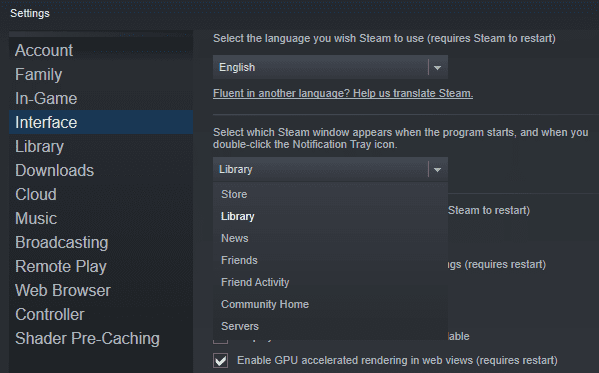
Sidorna du kan välja mellan är: Butik, Bibliotek, Nyheter, Vänner, Vänaktivitet, Community Hem och Servrar.
"Store" är Steams huvudsida, det här alternativet rekommenderas om du föredrar att leta efter nya spel varje gång du öppnar Steam. "Bibliotek" är listan över dina spel, det här alternativet rekommenderas om du föredrar att enkelt kunna starta dina favoritspel direkt. "Nyheter" är ett flöde med uppdateringar från Valve, främst om Steam. "Vänner" öppnar det mindre vänfönstret. "Vänaktivitet" öppnar sidan Vänaktivitet, som täcker senaste händelser från dina vänner och prenumererade spel och gemenskaper. "Community Home" öppnar Community Activity-sidan som är navet för allt Steam-community och officiellt innehåll. "Server" öppnar en serverlista för en rad spel som stöds.
När du har valt din önskade standardsida på Steam klickar du på "OK" för att spara ändringen.